Najlepsze aplikacje do klonowania aplikacji na iPhonea w celu uruchomienia wielu kont | Nie jest wymagany jailbreak

Dowiedz się, jak sklonować aplikacje na iPhone
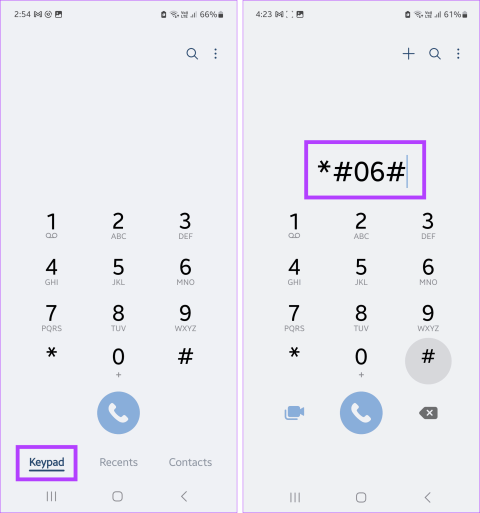
Kupowanie telefonów przez Internet może pomóc w uzyskaniu najlepszej ceny za wybrany telefon Samsung, ale może się zdarzyć, że oferta będzie wyglądać zbyt dobrze, aby mogła być prawdziwa. Dlatego zawsze lepiej jest sprawdzić, czy telefon Samsung jest oryginalny, czy fałszywy po otrzymaniu urządzenia. Ale jak?

Aby sprawdzić, czy Twój telefon Samsung jest oryginalny czy podrobiony, rozważ kilka rzeczy. Większość podrabianych urządzeń ma widoczne detale, które je wyróżniają, takie jak niewłaściwie umieszczone obiektywy aparatu, błędna wymowa lub nieprawidłowe umieszczenie nazwy marki/logo marki, nierówne lub brakujące przyciski urządzenia itp.
Jeśli zauważysz coś takiego, możesz skontaktować się ze sprzedawcą urządzenia w celu uzyskania dalszych wyjaśnień. Jeśli jednak takie rzeczy nie są widoczne lub nie są zbyt oczywiste, wykonaj poniższe kontrole.
Za pomocą prostego kodu USSD możesz sprawdzić numer IMEI przypisany do Twojego telefonu Samsung. Jest to unikalne rozwiązanie dla każdego urządzenia mobilnego. Gdy będzie widoczny, porównaj go ze szczegółami IMEI wydrukowanymi na pudełku, w którym otrzymano telefon Samsung. Jeśli są zgodne, istnieje duża szansa, że Twój telefon jest oryginalnym telefonem Samsung. Oto jak to zrobić.
Krok 1: Otwórz aplikację Telefon i dotknij Dialer.
Krok 2: Otwórz klawiaturę, wybierz *#06# .
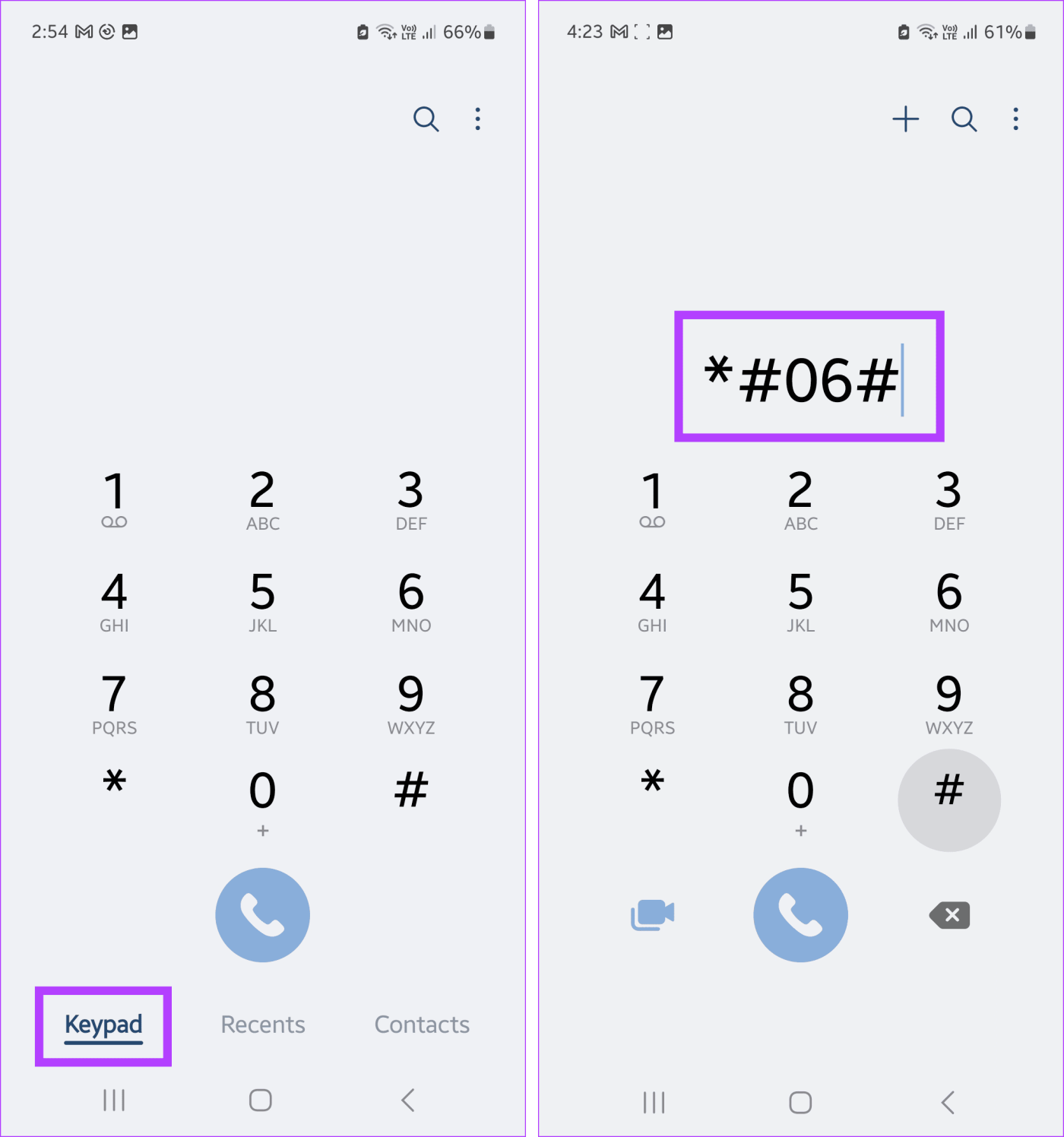
Krok 3: Następnie poczekaj, aż pojawi się numer IMEI urządzenia.
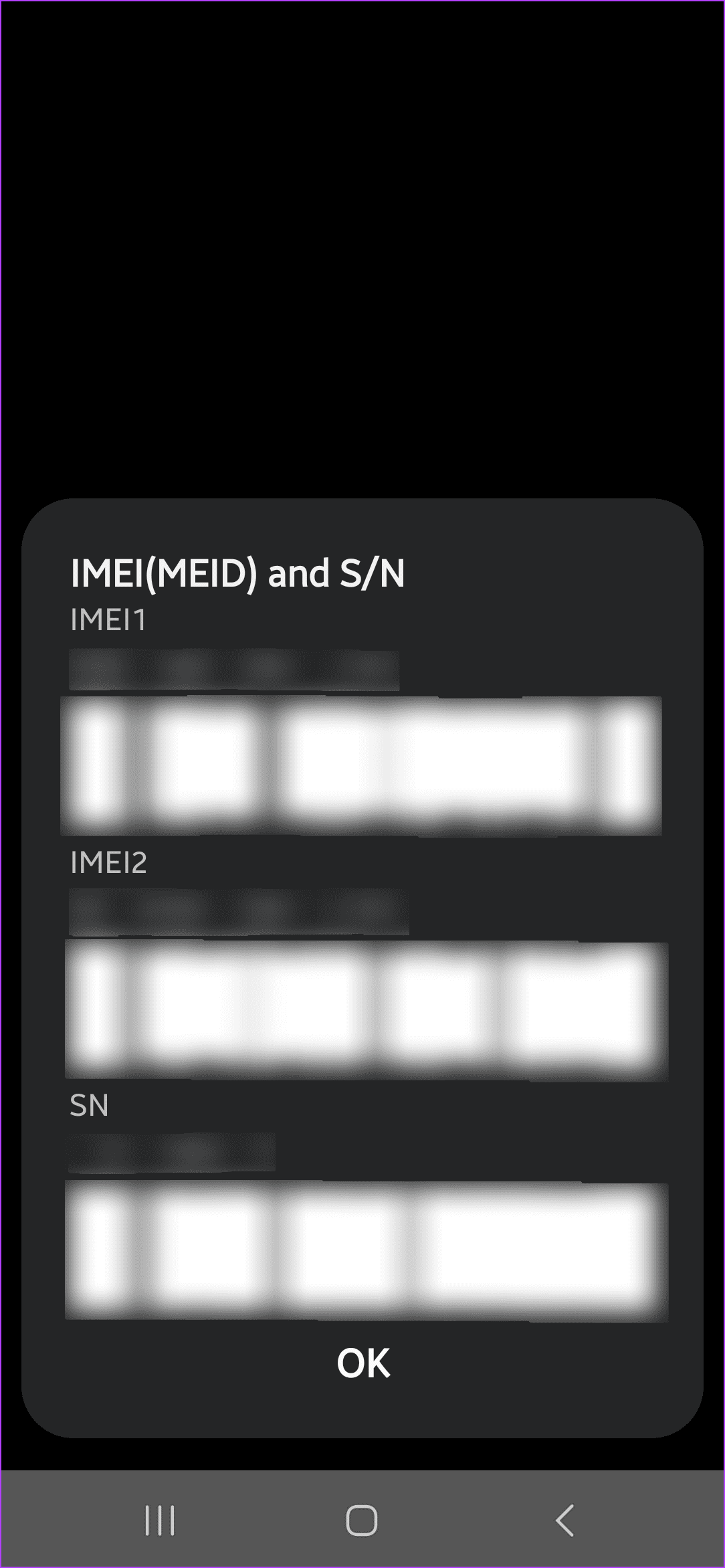
Krok 4: Teraz sprawdź tylną lub boczną winietę na pudełku telefonu Samsung.
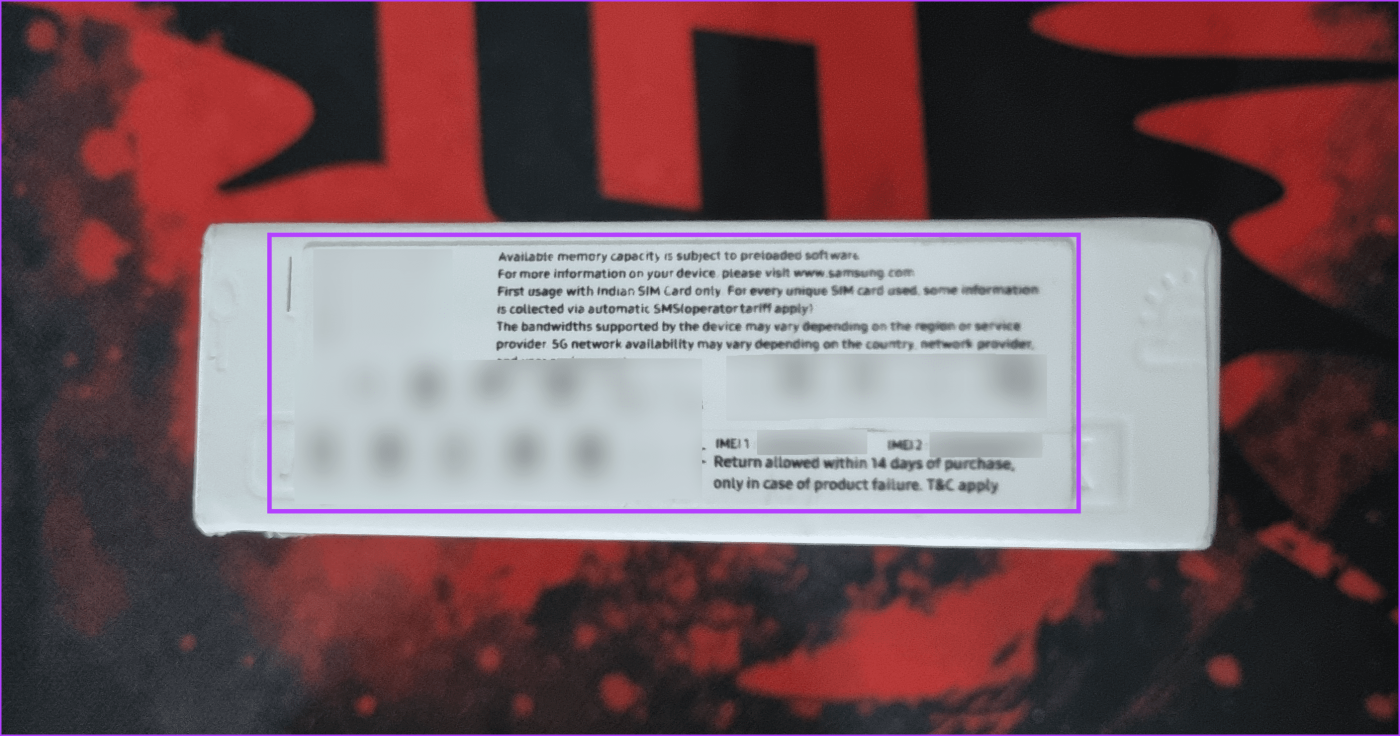
Numery IMEI powinny być widoczne, a pod nimi znajduje się kod kreskowy. Porównaj to z cyframi IMEI widocznymi na ekranie Twojego telefonu Samsung.
Przeczytaj także: IMEI a numer IMSI: co musisz o nich wiedzieć
Większość urządzeń Samsung ma fabrycznie zainstalowane narzędzie diagnostyczne. Może to nie tylko pomóc w zdiagnozowaniu problemów z urządzeniem, zwłaszcza jeśli oddajesz je do naprawy, ale także pomóc w ustaleniu jego legalności. Dzieje się tak dlatego, że aplikację Diagnostic Tool można uruchomić przy użyciu kodu USSD tylko wtedy, gdy urządzenie jest oryginalne. Oto jak to zrobić.
Krok 1: Otwórz aplikację Telefon i dotknij Klawiatura.
Krok 2: Teraz wybierz *#0*# .

Krok 3: Powinno to automatycznie uruchomić Narzędzie diagnostyczne.
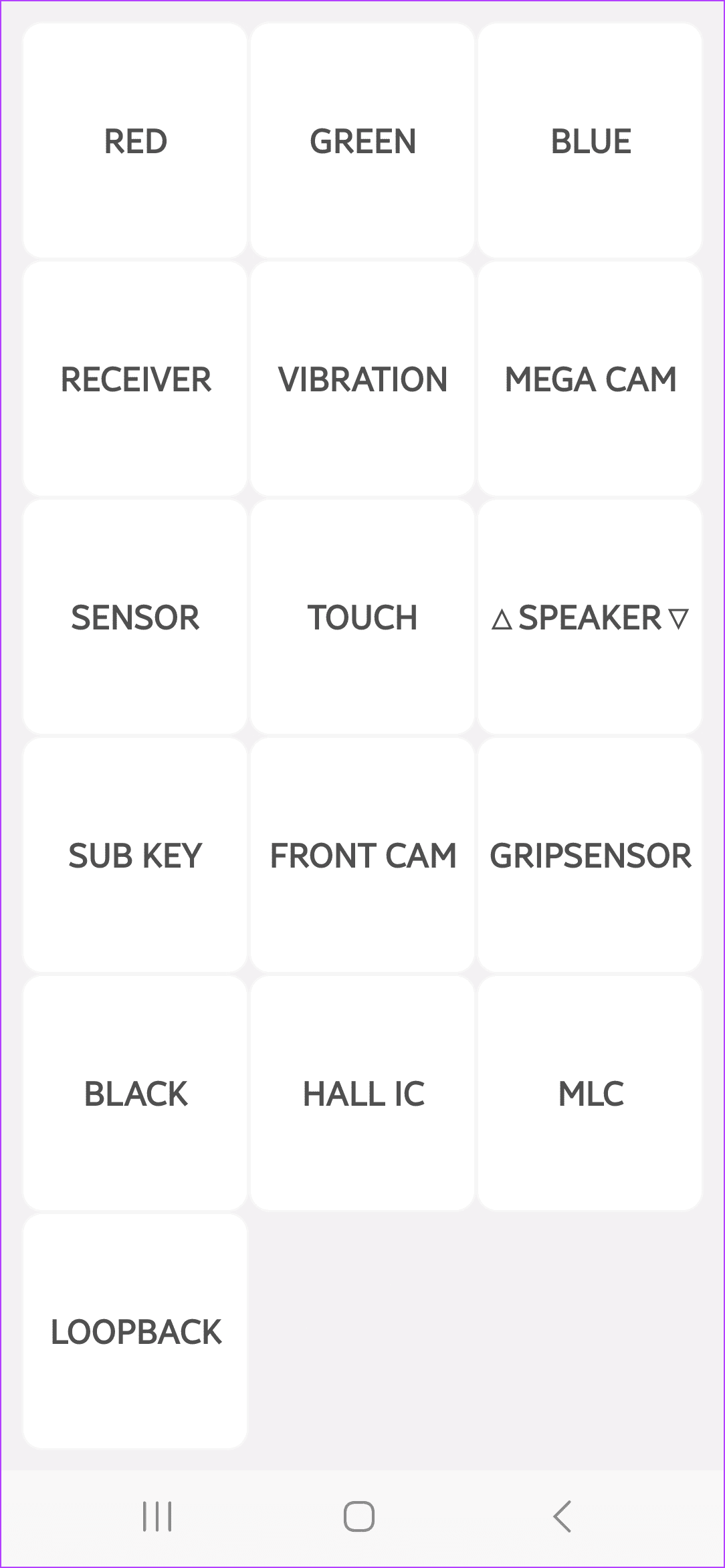
W tym miejscu użyj opcji wyświetlanych na ekranie, aby przeprowadzić diagnostykę. Jeśli działa dobrze, oznacza to, że Twój produkt Samsung jest oryginalny. Możesz dwukrotnie kliknąć przycisk Wstecz, aby wyjść z narzędzia diagnostycznego.
Jeśli zalogowałeś się na swoje konto Samsung na swoim telefonie Samsung, istnieje duża szansa, że produkt został już zarejestrowany na Twoim koncie. W przeciwnym razie możesz również ręcznie zarejestrować produkt za pomocą aplikacji Samsung Members. Pamiętaj, że aby zobaczyć odpowiednie opcje, musisz być zalogowany na swoim koncie. Po zakończeniu wykonaj poniższe kroki, aby zakończyć proces.
Krok 1: Otwórz aplikację Samsung Members na swoim telefonie Samsung. W opcjach menu dotknij Wsparcie.
Krok 2: Tutaj dotknij Zarejestruj.
Krok 3: Przewiń w dół do sekcji „Ręczne wprowadzanie lub kod kreskowy” i dotknij opcji Wprowadź informacje.
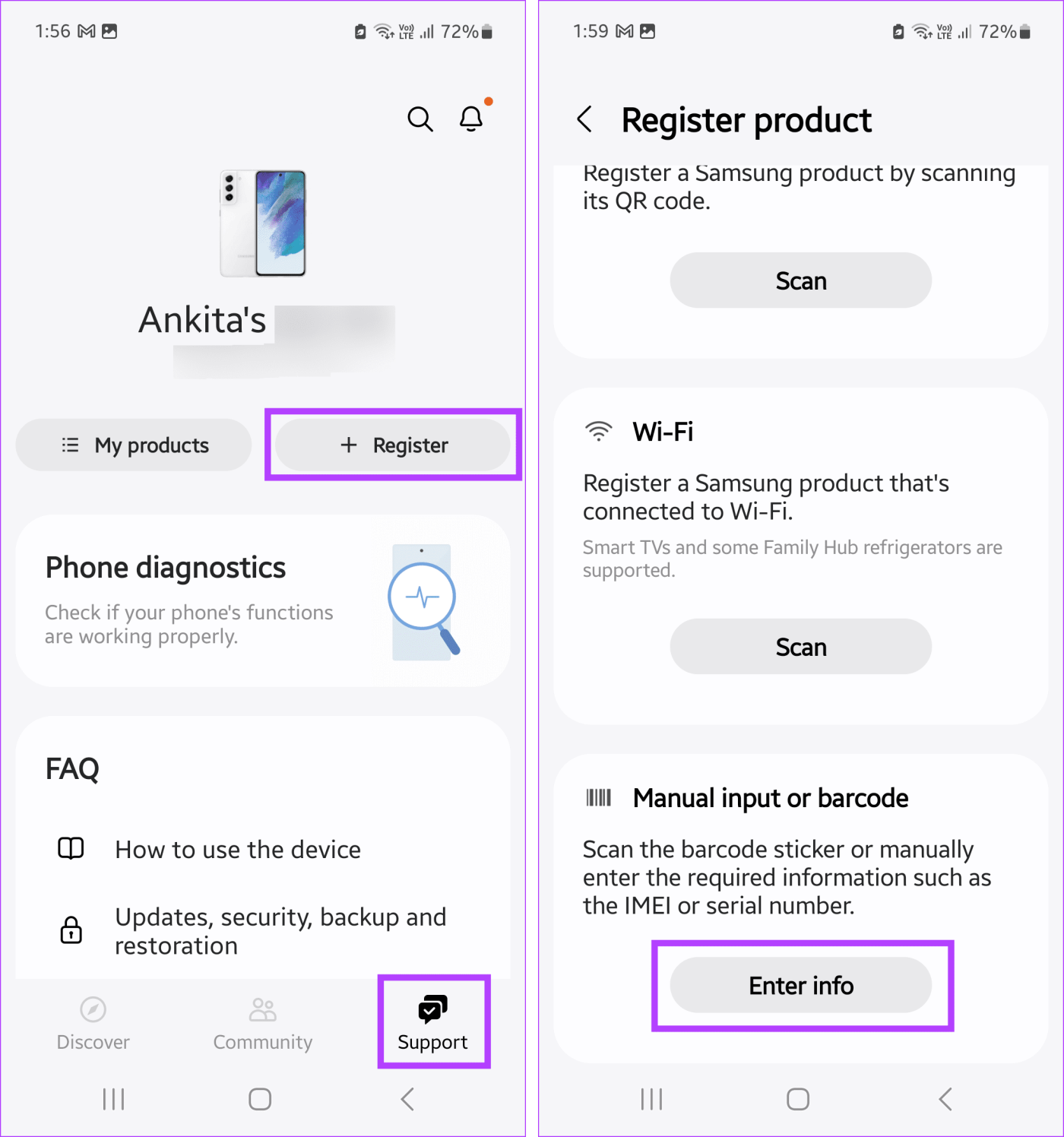
Krok 4: Z listy produktów wybierz Telefon.
Krok 5: Tutaj wprowadź nazwę modelu telefonu oraz dane IMEI lub MEID.
Powinny one znajdować się na pudełku telefonu lub w sekcji Informacje o telefonie w aplikacji Ustawienia.
Krok 6: Gdy opcje staną się dostępne, dotknij Zarejestruj.
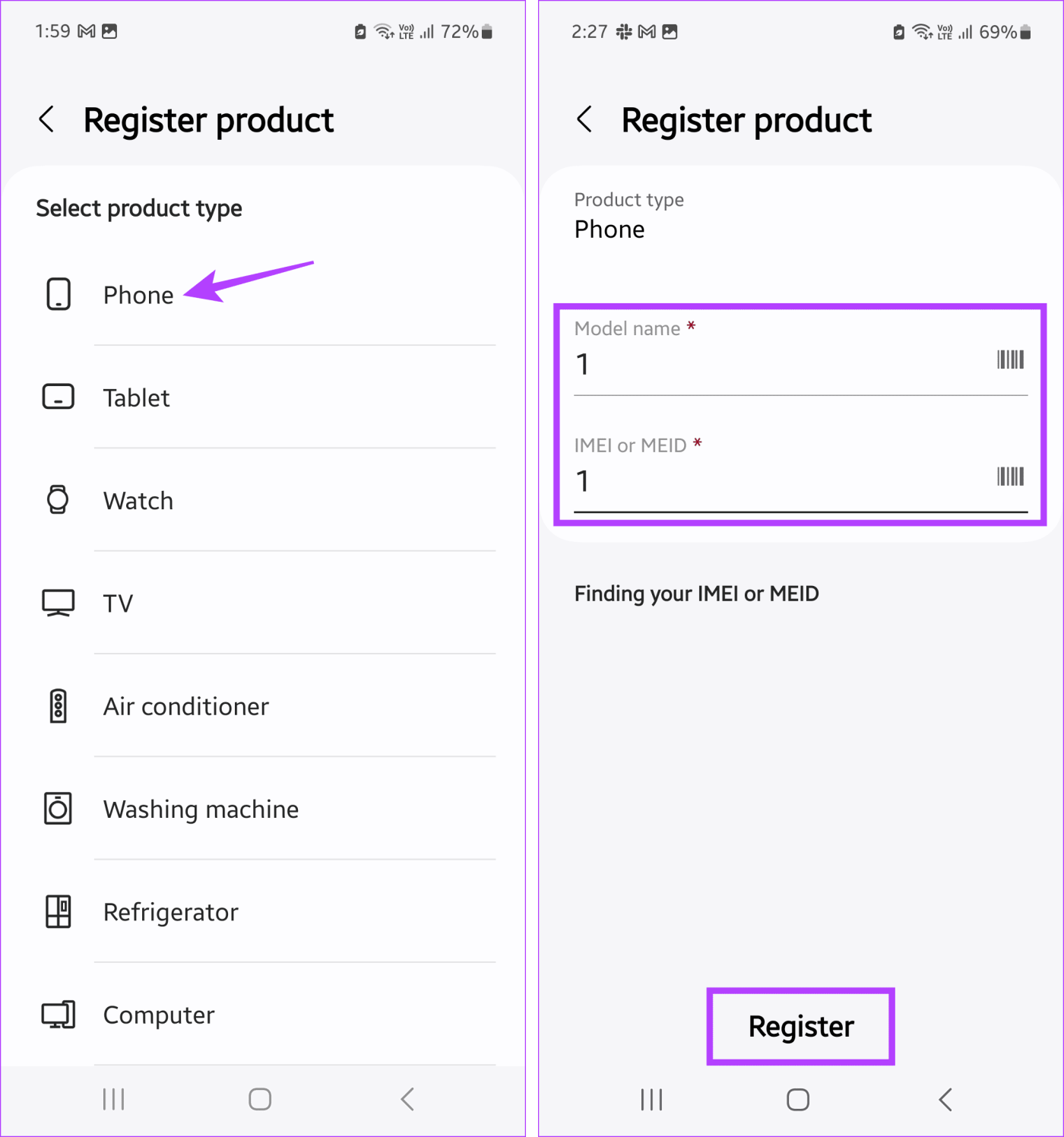
Jeśli Twoje urządzenie zostanie pomyślnie zarejestrowane, oznacza to, że używasz oryginalnego telefonu Samsung.
Twój telefon Samsung zawiera większość szczegółów związanych z wersją oprogramowania urządzenia, informacjami o baterii itp. Możesz zobaczyć te informacje i porównać je z tym, co wspomniano o Twoim urządzeniu na oficjalnej stronie internetowej firmy Samsung lub w instrukcji dołączonej do zestawu. Oto jak wyświetlić informacje o urządzeniu.
Krok 1: Otwórz aplikację Ustawienia na telefonie Samsung. Przewiń w dół i dotknij Informacje o telefonie.
Krok 2: Przejdź przez stronę i wyświetl odpowiednie informacje o urządzeniu.
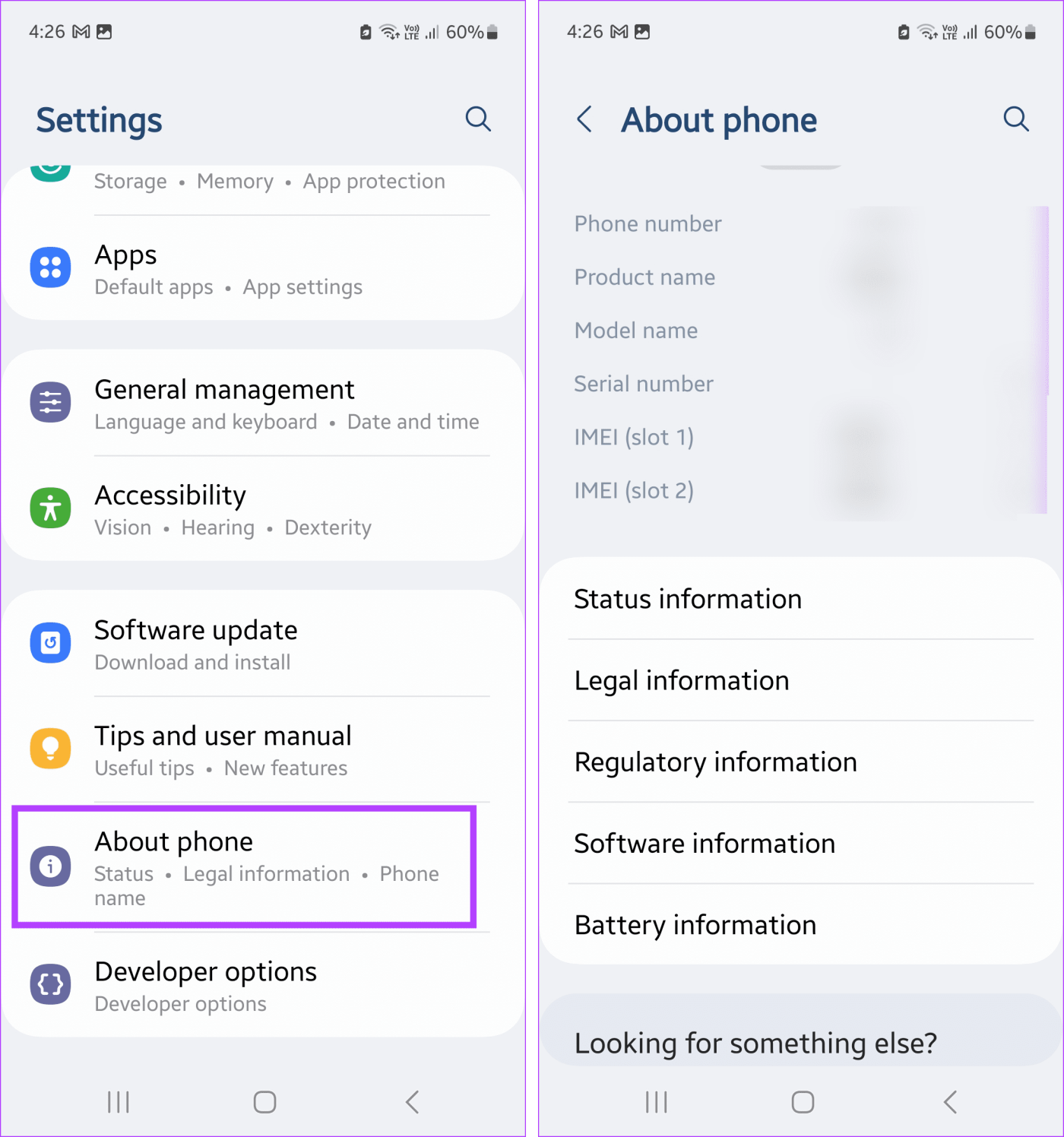
Krok 3: Następnie odwiedź witrynę Samsung w dowolnej przeglądarce internetowej.
Wyszukaj swoje urządzenie za pomocą paska wyszukiwania i porównaj szczegóły urządzenia widoczne w aplikacji Ustawienia. Możesz także porównać funkcje urządzenia fizycznego i jego działanie, zwłaszcza aparat, aby sprawdzić, czy telefon jest oryginalny.
Funkcja Tryb konserwacji w telefonie Samsung umożliwia zablokowanie danych osobowych podczas przekazywania ich komuś innemu, na przykład podczas oddawania telefonu do naprawy. Jest to unikalna funkcja firmy Samsung i można ją aktywować za pomocą kodu USSD. Dzięki temu jest to również świetny sposób na sprawdzenie legalności telefonu Samsung. Wykonaj poniższe kroki, aby go aktywować.
Krok 1: Otwórz Ustawienia i dotknij Opieka nad urządzeniem.
Krok 2: Przewiń w dół i dotknij Tryb konserwacji.
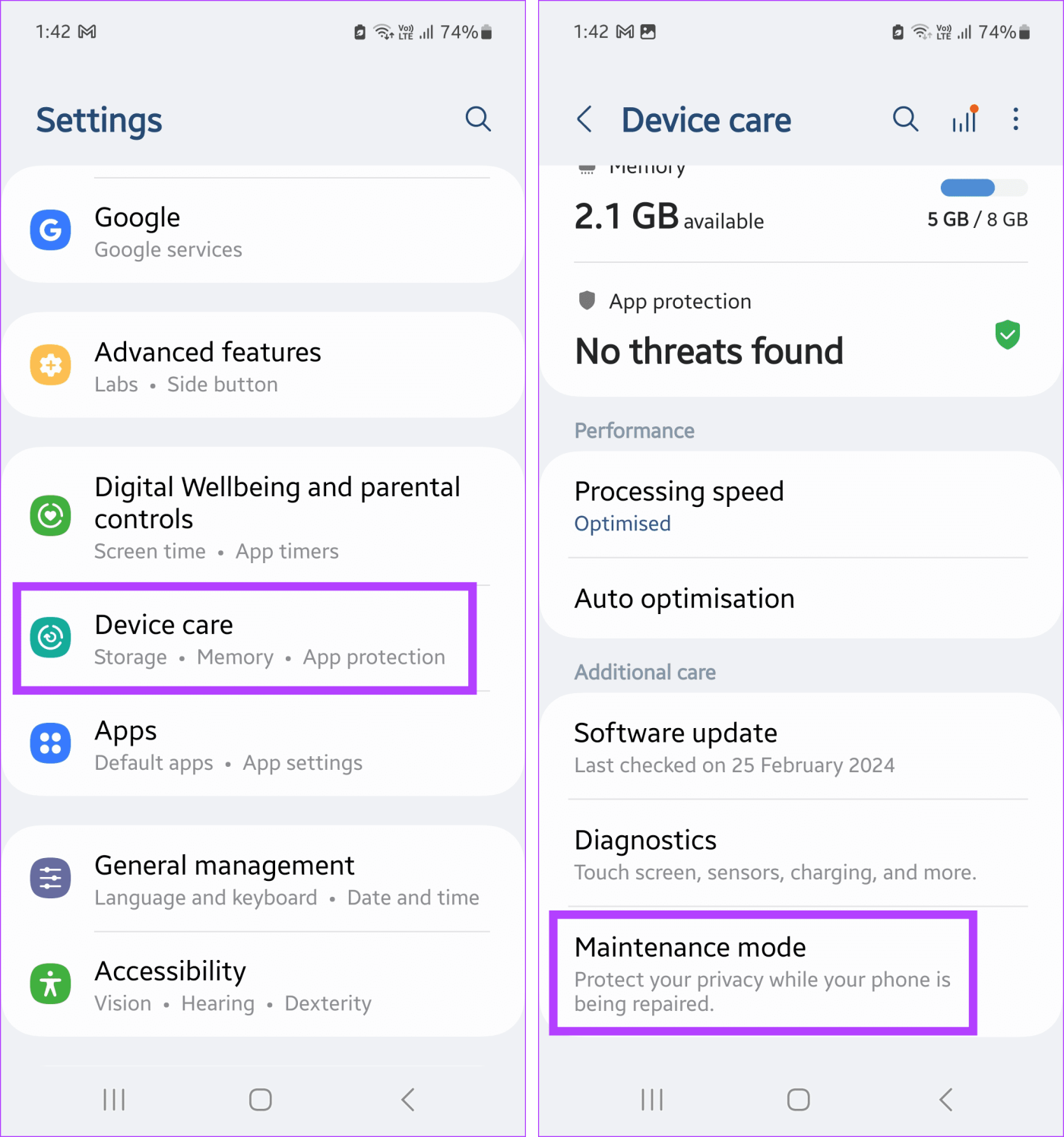
Krok 3: Następnie dotknij Włącz.
Krok 4: Po wyświetleniu monitu dotknij Uruchom ponownie.
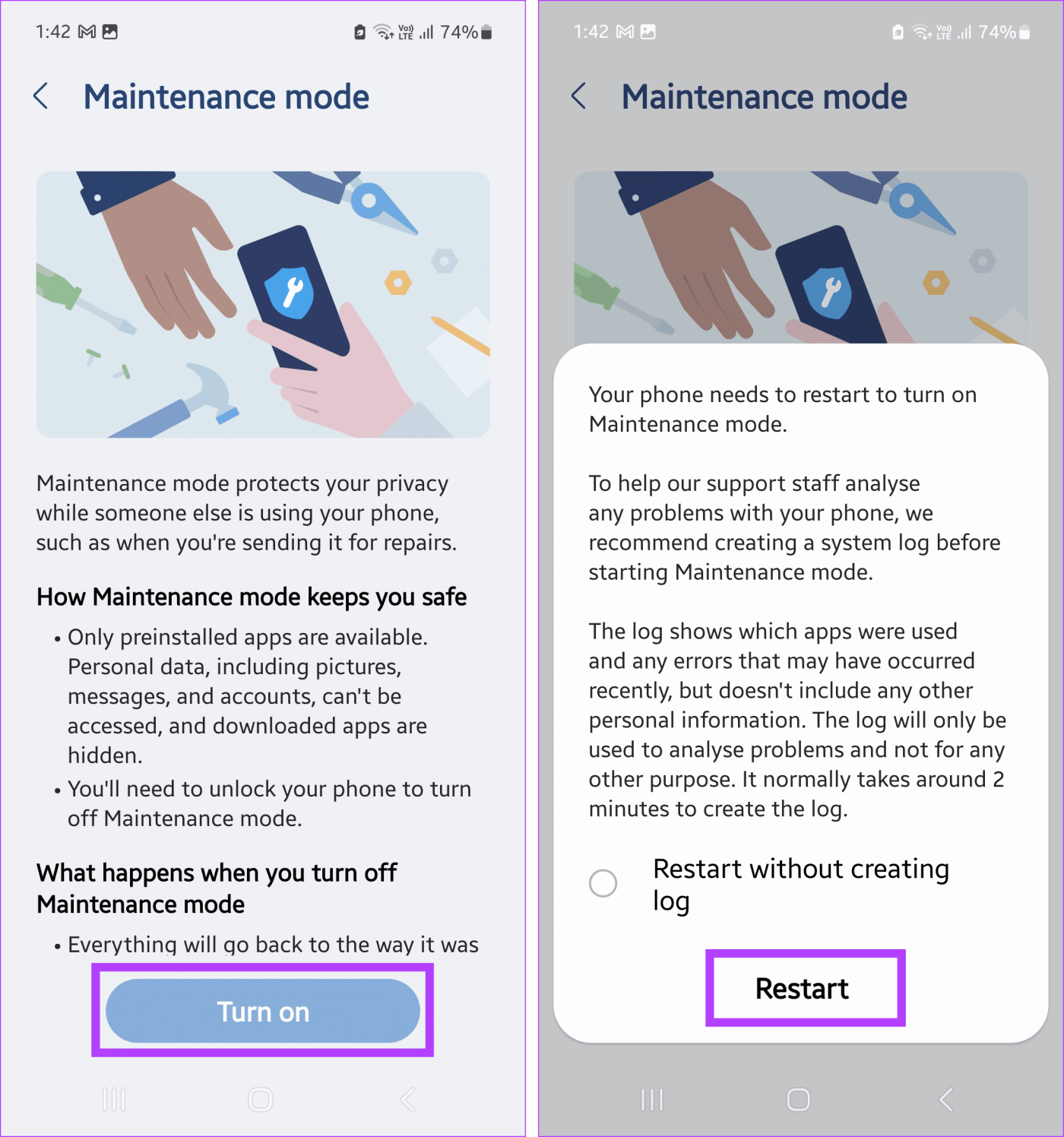
Po ponownym uruchomieniu urządzenie powinno przejść do trybu konserwacji, jeśli jest legalne.
Większość urządzeń Samsung otrzymuje regularne aktualizacje oprogramowania przez co najmniej 2-3 lata. Możesz to wykorzystać do sprawdzenia legalności telefonu Samsung, ponieważ tylko autentyczne urządzenia mobilne otrzymają te aktualizacje. Jeśli aktualizacja nie jest widoczna, sprawdź ją ręcznie. Oto jak.
Krok 1: Otwórz aplikację Ustawienia i dotknij Aktualizacja oprogramowania.
Krok 2: Tutaj kliknij Pobierz i zainstaluj.
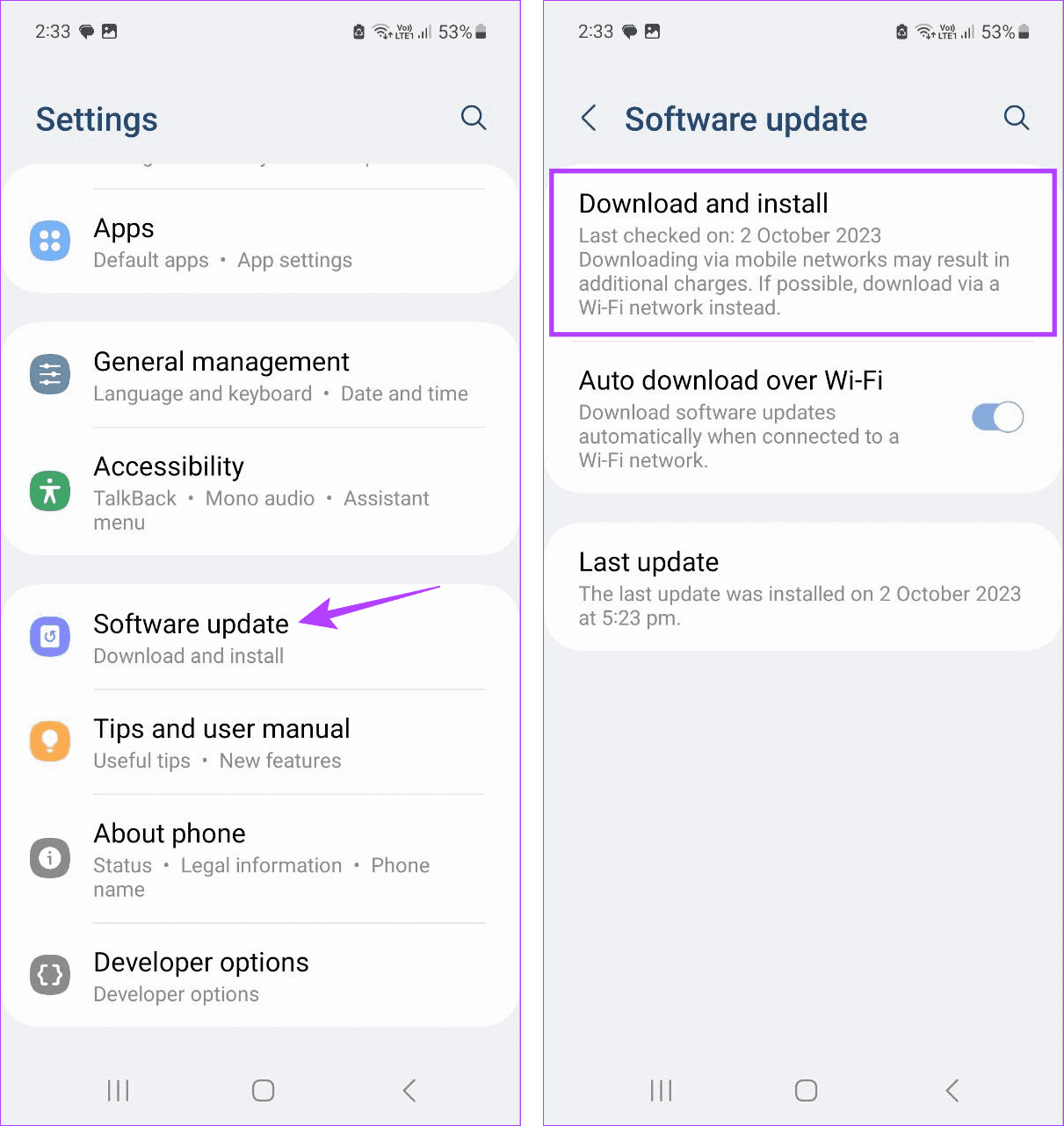
Poczekaj, aż urządzenie Samsung sprawdzi dostępność aktualizacji. Jeśli są dostępne, pobierz i zainstaluj aktualizacje oprogramowania. Najnowsza wersja Androida powinna zostać odzwierciedlona po zakończeniu ponownego uruchamiania telefonu Samsung.
Podczas gdy większość urządzeń z Androidem korzysta z Asystenta Google, Bixby jest bonusem dla użytkowników telefonów Samsung. Aby skorzystać z tej funkcji, skonfiguruj ponownie przycisk boczny, aby otwierał Bixby na telefonie Samsung. Następnie sprawdź, czy Bixby reaguje na polecenia i działa zgodnie z oczekiwaniami. Aby to zrobić, wykonaj poniższe kroki.
Krok 1: Otwórz aplikację Ustawienia i dotknij Funkcje zaawansowane.
Krok 2: Tutaj dotknij przycisku bocznego.
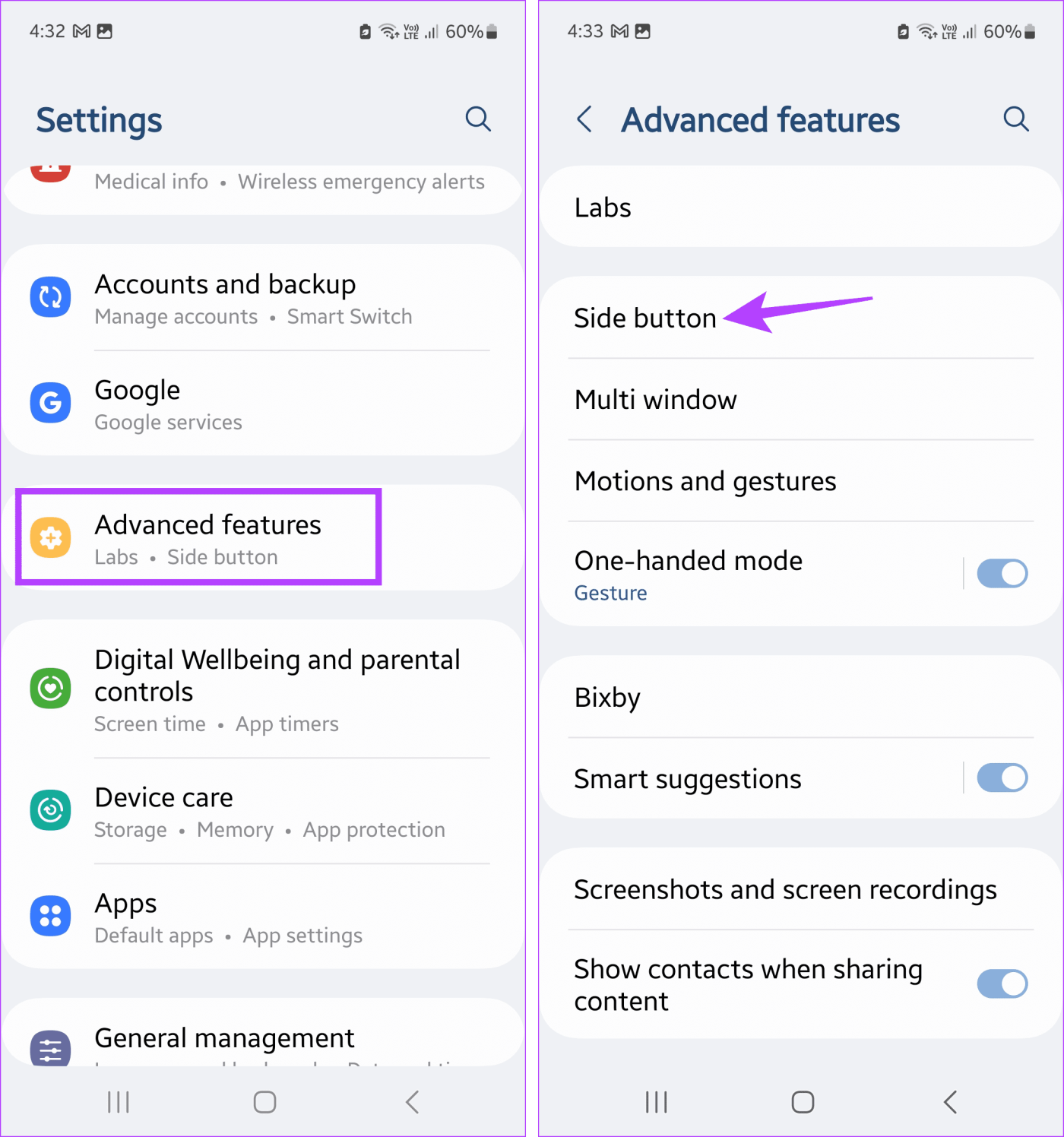
Krok 3: Przejdź do sekcji Naciśnij i przytrzymaj i wybierz opcję Obudź Bixby.
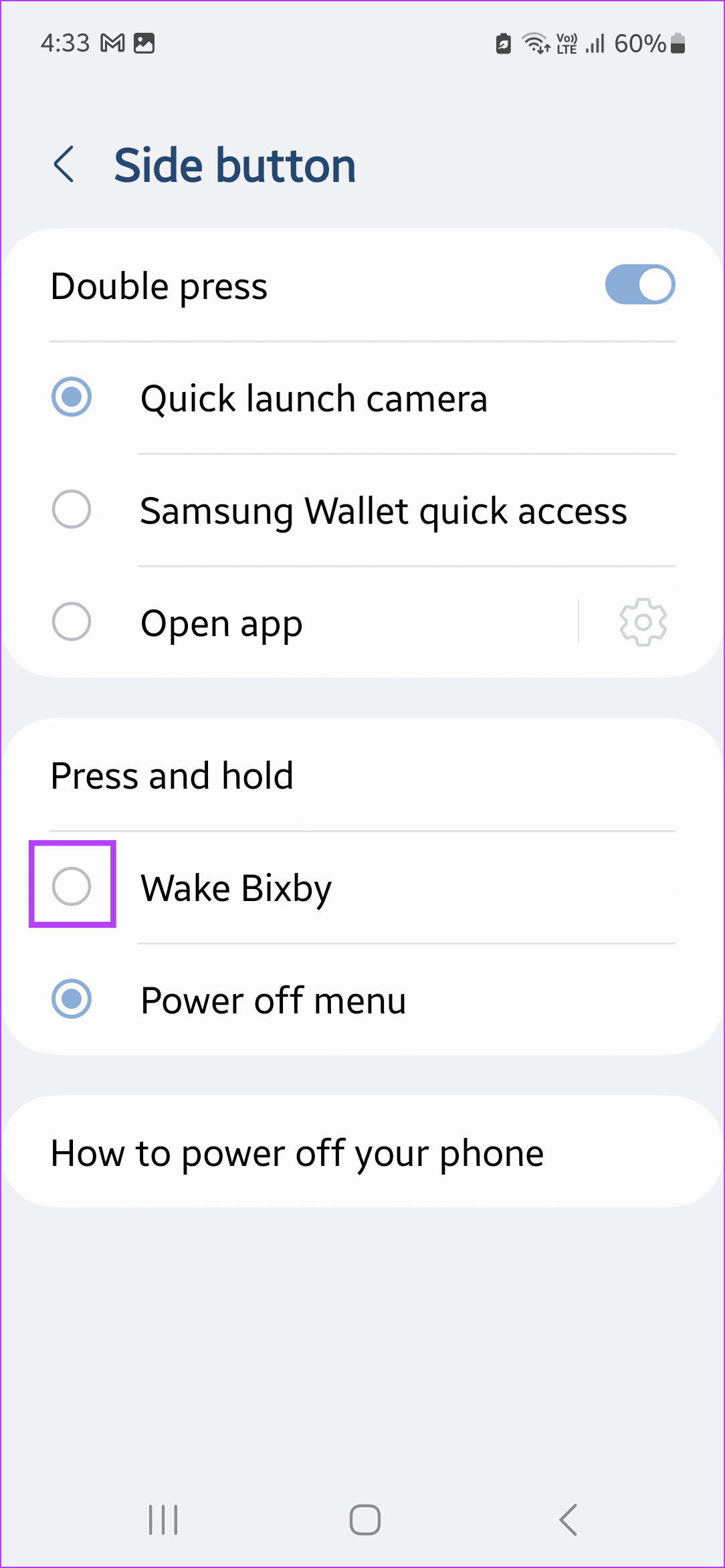
Teraz naciśnij i przytrzymaj boczny przycisk na urządzeniu Samsung, aby obudzić Bixby i wydać mu polecenie. Może się zdarzyć, że Bixby nie będzie działać nawet na oryginalnych telefonach Samsung. Jeśli więc masz problemy z korzystaniem z asystenta osobistego, najpierw rozwiąż problem z niedziałającym Bixby na telefonie Samsung .
Jednym z najprostszych i prostych sposobów sprawdzenia autentyczności telefonu Samsung jest zabranie go do fizycznego sklepu lub centrum serwisowego Samsung. Należy pamiętać o zabraniu ze sobą faktury zakupu i opakowania urządzenia. Następnie poproś obsługę sklepu o weryfikację urządzenia za pomocą swojego systemu. Jeśli urządzenie jest oryginalne, w systemie powinien pojawić się numer IMEI, numer seryjny itp. telefonu.
Mamy nadzieję, że ten artykuł pomógł Ci sprawdzić, czy Twój telefon Samsung jest oryginalny, czy fałszywy. Jeśli Twoje urządzenie zawiedzie na wielu frontach, radzimy przynajmniej udać się do firmy Samsung i sprawdzić urządzenie przed podjęciem decyzji. Jeśli telefon jest w dobrej cenie, możesz przenieść dane z poprzedniego urządzenia mobilnego za pomocą aplikacji Smart Switch .
Dowiedz się, jak sklonować aplikacje na iPhone
Dowiedz się, jak skutecznie przetestować kamerę w Microsoft Teams. Odkryj metody, które zapewnią doskonałą jakość obrazu podczas spotkań online.
Jak naprawić niedziałający mikrofon Microsoft Teams? Sprawdź nasze sprawdzone metody, aby rozwiązać problem z mikrofonem w Microsoft Teams.
Jeśli masz dużo duplikatów zdjęć w Zdjęciach Google, sprawdź te cztery skuteczne metody ich usuwania i optymalizacji przestrzeni.
Chcesz zobaczyć wspólnych znajomych na Snapchacie? Oto, jak to zrobić skutecznie, aby zapewnić znaczące interakcje.
Aby zarchiwizować swoje e-maile w Gmailu, utwórz konkretną etykietę, a następnie użyj jej do utworzenia filtra, który zastosuje tę etykietę do zestawu e-maili.
Czy Netflix ciągle Cię wylogowuje? Sprawdź przyczyny oraz 7 skutecznych sposobów na naprawienie tego problemu na dowolnym urządzeniu.
Jak zmienić płeć na Facebooku? Poznaj wszystkie dostępne opcje i kroki, które należy wykonać, aby zaktualizować profil na Facebooku.
Dowiedz się, jak ustawić wiadomość o nieobecności w Microsoft Teams, aby informować innych o swojej niedostępności. Krok po kroku guide dostępny teraz!
Dowiedz się, jak wyłączyć Adblock w Chrome i innych przeglądarkach internetowych, aby móc korzystać z wartościowych ofert reklamowych.








